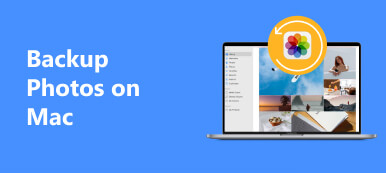Apple bietet jedem Kunden 5GB kostenlosen Speicherplatz an iCloud, um auf Fotos zuzugreifen und andere iOS-Datenkreuzungsplattformen. In einer anderen Welt können Sie die in iCloud gespeicherten Fotos auf iPhone, iPad und Computer anzeigen. Es hört sich so an, als wäre iCloud ein bequemer Weg. Der Einrichtungsvorgang ist jedoch etwas komplex, wenn Sie mit iCloud nicht vertraut sind.
Dieses Tutorial wird es Ihnen zeigen Wie kann ich auf iCloud-Fotos zugreifen? auf verschiedenen Plattformen. Sie müssen lediglich unseren Leitfaden sorgfältig lesen und befolgen, um Ihre Fotos jederzeit und überall ohne Probleme anzeigen zu können.
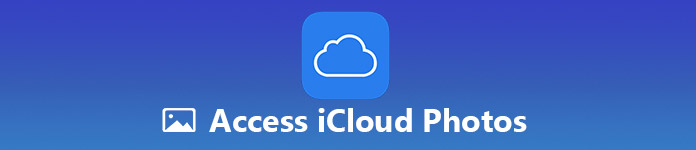
- Teil 1. So greifen Sie auf iCloud-Fotos auf dem iPhone zu
- Teil 2. So greifen Sie auf iCloud-Fotos unter Windows zu
- Teil 3. Zugriff auf iCloud-Fotos auf einem Mac
- Teil 4. So greifen Sie auf iCloud-Fotos auf dem Computer zu
Teil 1. So greifen Sie auf iCloud-Fotos auf dem iPhone zu
Viele iOS-Besitzer verlassen sich auf iCloud, um Fotos zu sichern, die auf dem iPhone aufgenommen wurden. Dies ist eine gute Möglichkeit, iPhone-Speicher freizugeben. Darüber hinaus können Sie über die Internetverbindung auf iCloud-Fotos auf dem iPhone zugreifen.
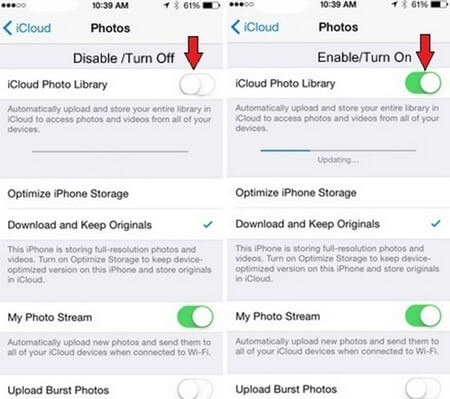
Schritt 1. Führen Sie die Einstellungen App von Ihrem Startbildschirm und tippen Sie auf Ihren Namen.
Schritt 2. Gehen Sie zu iCloud und melden Sie sich in Ihrem iCloud-Konto an, wenn Sie sich nicht angemeldet haben.
TIPP: iCloud-Konto ist Ihre Apple-ID und Ihr Passwort (iCloud-Passwort vergessen? Wiederherstellen jetzt.).
Schritt 3. Zapfhahn Fotos und schalte aus iCloud Photo Library zu ON Position.
Schritt 4. Beenden Sie die Einstellungen-App und kehren Sie zum Startbildschirm zurück. Als nächstes öffnen Sie die Fotos App und gehe zu Alben or Alle Alben. Jetzt können Sie mit Ihrem iPhone auf iCloud-Fotos zugreifen.
Sobald die iCloud-Fotobibliothek aktiviert ist, werden Ihre Fotos und Videos jedes Mal, wenn Ihr iPhone eine Verbindung zum Internet herstellt, automatisch in iCloud gesichert. Angesichts der Tatsache, dass der kostenlose iCloud-Dienst nur 5GB-Speicherkapazität bietet, stellen Sie sicher, dass Ihr iCloud-Konto über ausreichend Speicherplatz verfügt.
Nicht verpassen: So geben Sie Fotos mit iCloud Photo Sharing frei
Teil 2. So greifen Sie auf iCloud-Fotos unter Windows zu
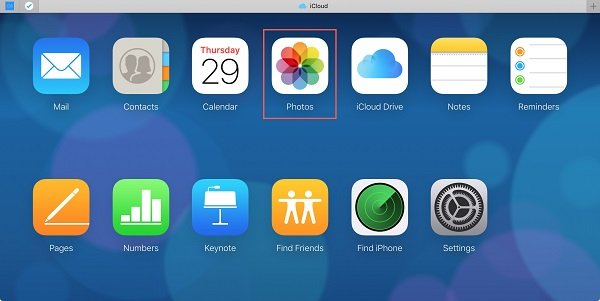
Schritt 1. Führen Sie Ihren Browser aus, kopieren Sie www.icloud.com und fügen Sie es in die Adressleiste ein Enter Taste, um die Anmeldeseite zu öffnen.
Schritt 2. Geben Sie Ihre Apple ID und Ihr Kennwort ein und geben Sie dann den Autorisierungscode ein, der auf dem iPhone-Bildschirm angezeigt wird, wenn Sie die Zwei-Faktor-Autorisierung eingerichtet haben.
Schritt 3. Wenn die Startseite angezeigt wird, wählen Sie Fotos und Sie werden sofort alle Fotos Backup in Ihrem iCloud-Konto präsentiert (iCloud-Sicherung wird nicht angezeigt?).
Sie müssen zuerst Ihre Fotos vom iPhone in iCloud sichern. Andernfalls können Sie iCloud-Bilder nicht auf dem PC anzeigen. ICloud-Fotos sind zwar selten, aber nicht verfügbar, wenn Apple-Server nicht verfügbar sind.
Teil 3. So greifen Sie auf iCloud-Fotos auf einem Mac zu
Als Teil von Mac OS X / 11 können Sie in der Fotos-App für Mac direkt auf iCloud-Fotos zugreifen.
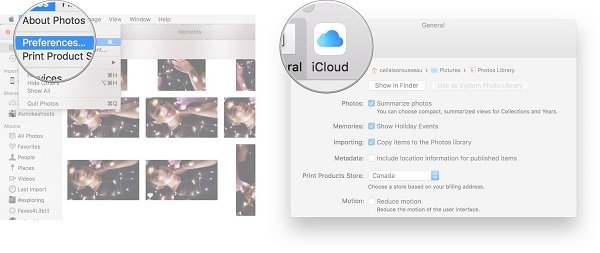
Schritt 1. Entfalte das Apple Menü wählen Sie Systemeinstellungen > iCloud.
Schritt 2. Geben Sie die Apple-ID und das Kennwort ein, unter denen die Fotos gespeichert sind, die Sie anzeigen möchten.
Schritt 3. Drücke den Option Schaltfläche neben Fotos und aktivieren Sie die Kontrollkästchen von iCloud Photo Library, Meine Foto-Stream, sowie iCloud Fotofreigabe. Schlagen Erledigt Taste, um die Änderungen zu bestätigen.
Schritt 4. Rufen Sie als Nächstes die Mac Photos-App oder eine andere Image Manager-App auf und zeigen Sie iCloud-Bilder auf dem Mac an.
Stellen Sie sicher, dass auf Ihrem Mac-Computer genügend Speicherplatz vorhanden ist, und stellen Sie eine Verbindung zum Internet her, da iCloud-Fotos auf die Festplatte heruntergeladen werden (der Mac-Speicher ist voll? Dateien auf dem Mac löschen zuerst.).
Teil 4. So greifen Sie auf iCloud-Fotos auf dem Computer zu
Nach unseren Recherchen haben sich einige Leute beschwert, dass sie nicht auf die iCloud-Fotobibliothek auf dem PC zugreifen können. Viele Faktoren könnten zu dem Problem führen, und es ist schwierig, es für Durchschnittsbürger zu beheben. Deshalb empfehlen wir Apeaksoft iPhone Datenwiederherstellung.
Apeaksoft iPhone Datenwiederherstellung
- Stellen Sie gelöschte Fotos aus iCloud-Backups in wenigen Schritten wieder her.
- Zeigen Sie iCloud-Fotos an und rufen Sie bestimmte Fotos selektiv ab.
- Behalten Sie das ursprüngliche Format und die Qualität von iCloud-Fotos bei.
- Greifen Sie ohne iPhone auf iCloud-Fotos auf Ihrem Computer zu.
So greifen Sie auf iCloud-Fotos auf dem PC zu
Schritt 1. Installieren Sie den besten iCloud Photo Manager
iPhone Data Recovery ist die Desktop-Software. Sie müssen sie daher herunterladen und auf Ihrem Computer installieren. Es ist kompatibel mit Windows 10/8/7 und macOS 11. Starten Sie es dann und gehen Sie zu Wiederherstellen von iCloud Backup-Datei Registerkarte von der linken Seite.
TIPP: Denken Sie daran, dass Ihr Computer eine Verbindung zu einem guten Internetnetzwerk herstellen sollte.

Schritt 2. Vorschau von iCloud-Fotos auf dem PC
Geben Sie Ihre Apple ID und Ihr Kennwort ein, um auf Ihre iCloud-Sicherungsdateien zuzugreifen. Wählen Sie dann das Bild mit den iCloud-Fotos aus, die Sie anzeigen möchten, und klicken Sie auf Herunterladen Taste. Wählen Sie bei entsprechender Aufforderung die Datentypen für Fotos aus, z camera Roll, Photo Library und Fotos App. Drücke den Weiter Schaltfläche zum Herunterladen von iCloud-Fotos auf Ihre Festplatte.
Nach dem Herunterladen wird das Vorschaufenster angezeigt. Wählen Sie die entsprechenden Datenkategorien in der linken Spalte aus und sehen Sie sich dann die Miniaturansichten der iCloud-Fotos im rechten Bereich an.
TIPP: Wenn Ihr iCloud-Backup verschlüsselt ist, müssen Sie Ihr Passwort eingeben, um Ihre iCloud-Fotos zu entsperren.

Schritt 3. Stellen Sie Fotos von der iCloud-Sicherung wieder her
Stellen Sie sicher, dass Sie alle Fotos auswählen, die Sie auf Ihrem Computer anzeigen möchten, und klicken Sie auf Entspannung Taste. Wählen Sie im Popup-Dialogfeld einen bestimmten Ordner zum Speichern von iCloud-Fotos und drücken Sie Entspannung erneut drücken, um den Vorgang zu starten. Es dauert nur ein paar Minuten, um Hunderte von Fotos von iCloud Backup auf Ihrer Festplatte wiederherzustellen.

Zusammenfassung
In diesem Tutorial wurden mehrere Möglichkeiten für den Zugriff auf iCloud-Fotos auf verschiedenen Plattformen beschrieben. Wie Sie sehen, sind die besten Ansätze zum Anzeigen Ihrer Fotos unterschiedlich. Für Windows ist icloud.com der einfachste Kanal, um Ihre Fotos anzusehen, während der Client von iCloud die einfachste Möglichkeit ist, auf iCloud-Fotos zuzugreifen. Sie können Ihren Lieblingsweg auswählen und unserem Führer folgen, um das zu bekommen, was Sie wollen. Wenn iCloud auf Ihrem Gerät nicht funktioniert, versuchen Sie es mit Apeaksoft iPhone Data Recovery, mit dem Sie auf Fotos aus iCloud-Sicherungsdateien zugreifen und diese wiederherstellen können. Wir hoffen, dass unser Leitfaden für Sie hilfreich ist.










 iPhone Datenrettung
iPhone Datenrettung iOS Systemwiederherstellung
iOS Systemwiederherstellung iOS Datensicherung & Wiederherstellung
iOS Datensicherung & Wiederherstellung iOS Bildschirmschreiber
iOS Bildschirmschreiber MobieTrans
MobieTrans iPhone Transfer
iPhone Transfer iPhone Eraser
iPhone Eraser WhatsApp-Übertragung
WhatsApp-Übertragung iOS Unlocker
iOS Unlocker Kostenloser HEIC Converter
Kostenloser HEIC Converter iPhone-Standortwechsler
iPhone-Standortwechsler Android Datenrettung
Android Datenrettung Unterbrochene Android-Datenextraktion
Unterbrochene Android-Datenextraktion Android Datensicherung & Wiederherstellung
Android Datensicherung & Wiederherstellung Phone Transfer
Phone Transfer Data Recovery
Data Recovery Blu-ray Player
Blu-ray Player Mac-Reiniger
Mac-Reiniger DVD Creator
DVD Creator PDF Converter Ultimate
PDF Converter Ultimate Windows-Kennwort zurücksetzen
Windows-Kennwort zurücksetzen Telefonspiegel
Telefonspiegel Video Converter Ultimate
Video Converter Ultimate Video Editor
Video Editor Bildschirm Recorder
Bildschirm Recorder PPT zu Video Konverter
PPT zu Video Konverter Slideshow Maker
Slideshow Maker Kostenlose Video Converter
Kostenlose Video Converter Kostenloser Bildschirmrekorder
Kostenloser Bildschirmrekorder Kostenloser HEIC Converter
Kostenloser HEIC Converter Kostenloser Videokompressor
Kostenloser Videokompressor Kostenloser PDF-Kompressor
Kostenloser PDF-Kompressor Free Audio Converter
Free Audio Converter Kostenloser Audio Recorder
Kostenloser Audio Recorder Kostenloser Video Joiner
Kostenloser Video Joiner Kostenloser Bildkompressor
Kostenloser Bildkompressor Kostenloser Hintergrund-Radierer
Kostenloser Hintergrund-Radierer Kostenloser Bild-Upscaler
Kostenloser Bild-Upscaler Kostenloser Wasserzeichen-Entferner
Kostenloser Wasserzeichen-Entferner iPhone-Bildschirmsperre
iPhone-Bildschirmsperre PicSafer
PicSafer Puzzle Game Cube
Puzzle Game Cube